¡Configuremos tonos de llamada para dispositivos Android!
Aunque ya existen tonos de llamada en dispositivos Android que cualquier persona puede usar de forma gratuita, algunos usuarios pueden estar cansados de estos tonos de llamada predeterminados. Si ha estado transmitiendo en Apple Music, seguramente habrá encontrado varias pistas favoritas. Entonces, ¿quieres usarlos como tonos de llamada para Android dispositivos que posee?
Para otras plataformas de transmisión de música, usar las canciones como tonos de llamada de Android podría ser fácil. Sin embargo, el caso será diferente si desea utilizar canciones de Apple Music, ya que están protegidas por el Programa de protección FairPlay de Apple.
Si bien tiene una suscripción existente a Apple Music que le permite descargar pistas, aún no podrá usarlas como tonos de llamada para sus dispositivos Android, ya que solo se pueden reproducir dentro de la aplicación. ¡Afortunadamente, hay una salida! ¡Aprenda cómo se puede abordar este problema para que finalmente pueda usar las pistas de Apple Music que le gustan como tonos de llamada de Android!
Contenido del artículo Parte 1. ¿Cómo obtener una canción favorita como tono de llamada de Apple Music?Parte 2. ¿Cómo agregar tonos de llamada personalizados a tu Android?Parte 3. Resumen
Parte 1. ¿Cómo obtener una canción favorita como tono de llamada de Apple Music?
Apple Music ahora brinda una calidad de sonido líder en la industria a los suscriptores con la incorporación de Spatial Audio con soporte para Dolby Atmos. Los suscriptores de Apple Music también podrán escuchar más de 90 millones de canciones en Audio sin pérdida — la forma en que los artistas los crearon en el estudio. Estas funciones están disponibles para los suscriptores de Apple Music sin costo adicional. Por lo tanto, Apple Music es un buen lugar para encontrar tonos de llamada de alta calidad.
Dado que se sabe que las canciones de Apple Music son archivos protegidos, para acceder a ellos en cualquier dispositivo o reproductor multimedia y poder usarlos como tonos de llamada para dispositivos Android, la primera acción que se debe hacer es eliminar su protección. como puede ser esto posible?
Cuando navegue por la web, verá varias recomendaciones de las aplicaciones que hacen lo anterior. Pero para disminuir la carga de su parte, le sugeriremos una de las mejores aplicaciones que puede usar aquí: la TunesFun Apple Music Converter.
La característica más importante de la TunesFun Apple Music Converter es que puede realizar fácilmente el procedimiento de eliminación de DRM que permite el acceso a las canciones y grabar CD en iTunes. Además de esta función principal, también puede ayudar en la transformación de archivos a formatos populares y comunes como MP3, FLAC, WAV y más. Su velocidad es de 16x, lo que hace que todo el proceso sea demasiado eficiente.
Incluso puede procesar varios archivos de una sola vez. Además, no necesita preocuparse por las etiquetas ID3 y la información de metadatos de las canciones, así como por su calidad, ya que todo se mantendrá incluso después del procesamiento de los archivos de música en la aplicación.
Si le preocupa si el TunesFun Apple Music Converter funcionará en su computadora, no tiene que pensar mucho porque es compatible con Windows y Mac OS. Seguramente, nadie se sentirá agobiado mientras usa esto, ya que esta aplicación tiene teclas de navegación fáciles. Así es como podrá convertir y descargar canciones de Apple Music con la ayuda del TunesFun Convertidor de música de Apple.
Paso 1. Complete todos los requisitos de la aplicación para instalarla en su PC.
Paso 2. Ábralo de inmediato y luego comience a obtener una vista previa y elija las canciones de Apple Music que desea usar como tonos de llamada para dispositivos Android. Nuevamente, puede seleccionar varias canciones ya que la aplicación admite la transformación por lotes.

Paso 3. De los formatos de salida admitidos, elija uno que se pueda reproducir en dispositivos Android. Por supuesto, MP3 siempre será la recomendación. También se puede modificar la configuración de los parámetros de salida en la parte inferior de la página como se prefiera.

Etapa 4. Simplemente toque el botón "Convertir" una vez que la configuración esté bien. Esto hará que la aplicación comience a convertir los archivos y elimine la protección que tienen.

Finalmente, en unos minutos, sus canciones estarán libres de DRM después de usar TunesFun. Puede abrir estos archivos de música en cualquier dispositivo o reproductor multimedia y mantener la música convertida de Apple Music. Ahora es el momento de que aprenda cómo finalmente puede usarlos y configurarlos como tonos de llamada de Android. Pase a la segunda parte para conocer más detalles sobre esto.
Parte 2. ¿Cómo agregar tonos de llamada personalizados a tu Android?
Básicamente, hay dos opciones para obtener las canciones transformadas de Apple Music utilizadas como tonos de llamada de Android. Explicaremos ambos aquí, por supuesto.
Use un cable USB
Puede intentar transferir las canciones convertidas de Apple Music desde su PC a su dispositivo Android conectando su dispositivo a su computadora a través de un cable USB. Una vez que haya guardado las canciones, puede ir a la carpeta que contiene las pistas y luego elegir cuál desea establecer como tono de llamada. Dado que no se ha realizado ninguna edición en los archivos, tendrá la canción completa configurada como tono de llamada de su dispositivo Android.
Uso de aplicaciones de terceros
Afortunadamente, existen algunas aplicaciones de terceros que pueden ayudarlo a crear tonos de llamada de Android.
Ringtone Maker-Cortador de audio
Ringtone Maker-Audio Cutter es una herramienta muy compacta y poderosa para cortar, combinar, mezclar, convertir, compartir y crear tonos de audio. ¡Puedes usarlo para crear canciones de Apple Music como tonos de llamada para Android! Con esta aplicación, también puede agregar un efecto de aparición o desaparición gradual al audio. Echa un vistazo a lo siguiente en caso de que quieras probar esta aplicación.
Paso 1. Comenzar una grabación es tan fácil como seleccionar el botón "Grabar un audio" y luego tocar el círculo rojo debajo del ícono del micrófono. Una vez que comience a grabar, el ícono del micrófono cambiará de color dependiendo de qué tan bien esté captando el audio: rojo, amarillo o verde.
Paso 2. Cuando haya terminado de grabar (tocando el círculo con el cuadrado), Ringtone Maker-Audio Cutter proporciona un conjunto de herramientas de edición para recortar el audio, ajustar el volumen y mezclar o fusionar su grabación con otros archivos de audio que haya guardado. su teléfono.
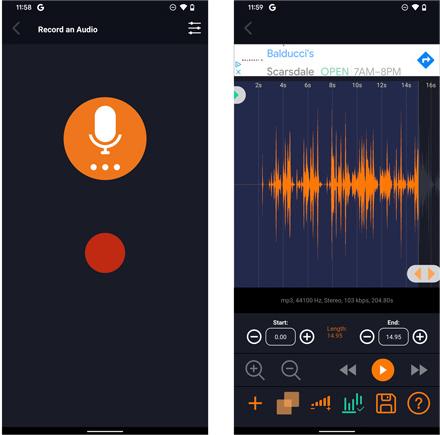
¡Tan simple como seguir lo anterior, puede tener las canciones transformadas de Apple Music como tonos de llamada de Android!
Audacity
Además de Ringtone Maker-Audio Cutter, también puede intentar usar Audacity. En caso de que desee verificar cómo Audacity puede ayudarlo a configurar sus favoritos de Apple Music como tonos de llamada para Android, puede consultar los pasos a continuación.
Paso 1. En su computadora, asegúrese de instalar Audacity. Inícielo justo después de instalarlo.
Paso 2. En la parte superior de la pantalla, seleccione el menú "Archivo", luego elija "Importar" y, finalmente, "Audio".
Paso 3. Se mostrará una ventana emergente. Busque la canción descargada de Apple Music para agregarla a Audacity.
Etapa 4. Una vez importado, puede utilizar la herramienta de selección para elegir una parte de la pista que le gustaría establecer como tono de llamada. Puedes reproducirlo y ajustarlo como quieras.
Paso #5. Toque "Editar", luego "Eliminar especial". Finalmente, haga clic en el menú "Recortar audio".
Paso #6. Finalmente podrás tener el tono de llamada editado. Lo que debe hacer a continuación es hacer clic en el menú "Archivo", elegir "Exportar", luego seleccionar "Exportar como MP3". De esta manera, obtendrá la versión MP3 del clip guardada en su computadora.

Algunos usuarios simplemente encuentran que usar Audacity es un poco difícil ya que su interfaz parece bastante compleja. Pero aparte de eso, esta es de hecho una gran herramienta de edición.
Para que pueda usar el clip de Apple Music editado de Audacity como tonos de llamada para los dispositivos Android que tiene, puede consultar la guía a continuación. Tenga en cuenta que primero necesita guardar los archivos editados en su dispositivo Android. Puede hacerlo transfiriéndolos con la ayuda de un cable USB.
Paso 1. En su dispositivo Android, diríjase a "Configuración", luego elija "Sonidos y vibración".
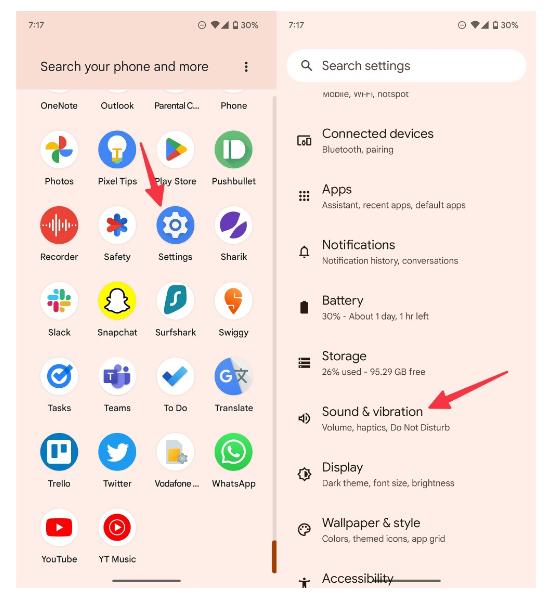
Paso 2. Presiona Tono de llamada del teléfono > Mis sonidos. También debería poder ver todos los tonos de llamada disponibles en su pantalla. Si desea utilizar un archivo de música diferente, simplemente toque el icono "+".
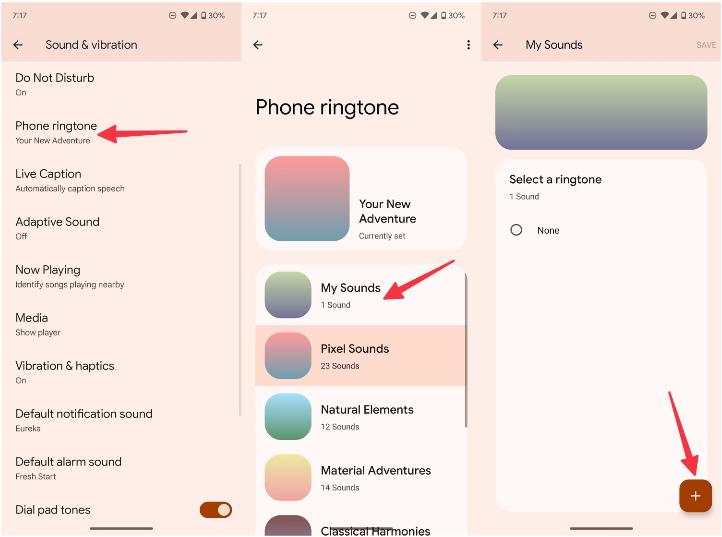
Paso 3. Ahora, elija el archivo. Si no pudo verlo en "Pistas", seleccione "Carpeta" para ubicar dónde está el archivo.
Etapa 4. Termine tocando el botón "Listo".
Parte 3. Resumen
Es fácil configurar tus favoritos de Apple Music como tonos de llamada para los dispositivos Android que posees. Solo debe asegurarse de que su protección se elimine primero para que pueda acceder a ellos desde la aplicación y guardarlos en cualquier dispositivo o reproductor multimedia que desee usar. Por suerte, hay grandes aplicaciones como la TunesFun Apple Music Converter que le puede ayudar a lograr esto.
Comente